iPhone是Apple设计和开发的领先设备之一。 这是在iOS上运行的智能手机。 苹果公司是开发和销售电子设备,计算机软件和硬件并提供在线服务的技术领先者。
iPhone是一种方便,安全且有价值的设备,具有许多有用的功能,非常适合多任务处理。 它用于消息传递,呼叫,电子邮件,播放音乐,视频,拍照以及许多其他功能。 它也可以用于使用个人热点共享蜂窝数据连接,该个人热点可以作为Wi-Fi连接供其他设备连接。 有时您的设备会出现问题。 一个例子是 iPhone个人热点无法正常工作。 本文提供了有关如何解决此问题的几种方法。
第1部分:如何解决iPhone个人热点不起作用第2部分:如何解决iPhone个人热点不适用于Wi-Fi第3部分:如何解决iPhone个人热点无法与蓝牙配合使用第4部分:如何解决iPhone个人热点无法使用USB的情况第5部分:摘要
第1部分:如何解决iPhone个人热点不起作用
本节提供有关如何解决以下问题的几种方法 iPhone个人热点无法正常工作。 多种因素可能会导致此问题,因此某些方法可能无法或可能无法在您的设备上运行。 以下是解决iPhone设备上的“个人热点”问题时可以尝试执行的每种方法的步骤。
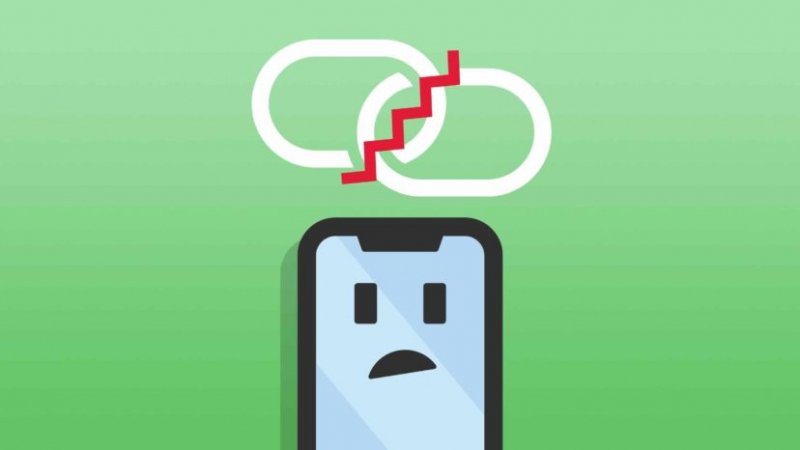
确认您的iPhone手机数据已启用
iPhone设备需要蜂窝数据才能启用个人热点,其他设备将能够连接到该热点。 在您的iPhone设备上,关闭手机数据。 再次打开手机数据,然后查看个人热点是否正在您的iPhone上运行。 如果仍然无法使用,请继续执行下一部分中的后续步骤。
如何在iPhone上关闭和打开蜂窝数据:
- 步骤01:浏览至 设置 在您的移动设备上。
- 步骤02:点击 细胞的.
- 步骤03:滑动 蜂窝数据 至 米白色)。
- 步骤04:滑动 蜂窝数据 回 亮(绿色)。
- 步骤05:返回到“设置”,并检查“个人热点”现在是否已显示并可以正常工作。
验证您的iPhone设备上的个人热点已启用
大多数情况下,只需关闭然后重新打开即可重新启用个人热点。 还请确保连接设备在热点的距离限制内,在这种情况下,即您的iPhone设备。
- 步骤01:在您的iPhone设备上,导航至 点击“设置”。
- 步骤01:检查“个人热点”功能是否已打开。 将其关闭,然后再次打开。
验证无线运营商设置:
如果您无法打开或无法查看个人热点,请确认您的无线计划中是否支持该个人热点,或者您的无线运营商已启用它。 您可以联系您的无线运营商,以获取有关您的蜂窝网络计划的确认。 您可以从运营商的网站上获得客户支持号码,并询问他们是否启用了该功能。
如何确认无线运营商设置:
- 步骤01:浏览至 设置 在您的移动设备上。
- 步骤02:选择 公司信息.
- 步骤03:接下来,点击 关于我们 检查是否有可用的运营商设置更新。 如果有可用的新设置更新,将出现提示。
验证您的iPhone设备在最新的iOS上运行
还要确保您的iPhone设备安装了最新版本的iOS,以避免出现此问题。 iPhone个人热点无法正常工作.
如何获取iPhone移动iOS的最新更新:
- 步骤01:浏览至 设置 在您的移动设备上。
- 步骤02:选择 公司信息.
- 步骤03:然后,点击
- 步骤04:如果有可用更新,请点击 下载并安装。
- 步骤05:安装完成后,重新启动iPhone设备及其连接设备。
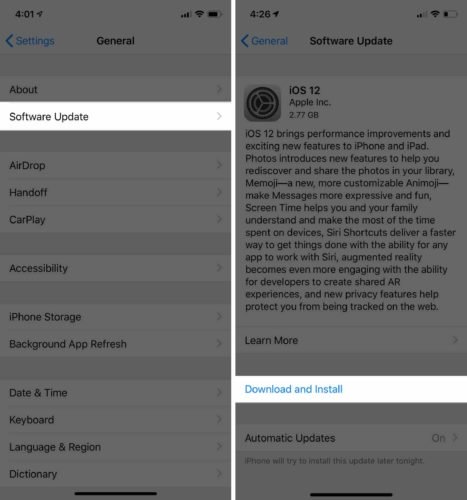
重新启动iPhone设备
大多数时候 重新启动设备 将解决大多数问题。 重新启动将刷新或更新设备的状态,并且您的数据仍然保留。 如何执行iPhone重新启动:
- 步骤01:按住电源按钮几秒钟,直到 移动滑块来关机 在屏幕上显示。
- 步骤02:滑动电源 移动滑块来关机 右侧的图标以关闭设备。
- 步骤03:然后再次按电源按钮以打开设备。
- 步骤04:重新启动后,请在您的iPhone设备上检查“个人热点”是否现在已成功运行。
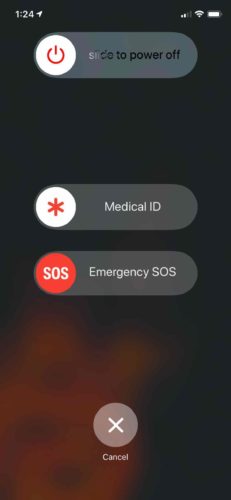
重置设备的网络设置
重置 不会删除您iPhone设备上的数据,而只会重置Wi-Fi密码,网络,VPN和APN设置以及蜂窝网络设置。 如果您重置iPhone设备中的网络设置,它将返回到原始设置。
如何重置网络设置:
- 步骤01:浏览至 设置 在您的移动设备上。
- 步骤02:选择 公司信息.
- 步骤03:然后,轻按 重设.
- 步骤04:点击 重置网络设置。 然后确认重置网络设置。
- 步骤05:检查个人热点现在是否可以在您的iPhone设备上正常运行。 确保连接设备在热点的距离限制内,在这种情况下,您的iPhone设备
删除APN证书
iPhone设备上安装的APN认证有时可能会影响“个人热点”。 APN证书使您的iPhone设备可以与某些电话公司一起使用。 每当您在设备上删除某些内容时,都要备份该特定数据。
如何删除APN证书:
- 步骤01:浏览至 设置 在您的移动设备上。
- 步骤02:选择 公司信息.
- 步骤03:点击 简介.
- 步骤04:然后,选择要删除的配置文件。
- 步骤05:选择 删除 艺人简介.
- 步骤06:将弹出确认信息。 轻按 删除 继续删除。
从iCloud注销您的帐户
一些用户通过禁用“个人热点”,然后从其iCloud帐户注销来解决该问题。 接下来,重新启动iPhone设备,然后再次登录其iCloud帐户并启用“个人热点”。
如何从iCloud帐户注销:
- 步骤01:浏览至 设置 在您的移动设备上。
- 步骤02:点击您的Apple ID个人资料卡。
- 步骤03:点击 退出登录 位于底部。
- 步骤04:然后,选择要删除的配置文件。
- 步骤05:选择 删除 艺人简介.
删除旧密码
这将需要具有启用了iCloud钥匙串的Mac计算机,以便 密码 将与iCloud同步。
- 步骤01:在Mac电脑上,启动 网络首选项.
- 步骤02:前往 的Wi-Fi.
- 步骤03:点击 高级.
- 步骤04:删除所有旧的Wi-Fi热点条目。
- 步骤05:启动“钥匙串访问”应用程序。
- 步骤06:从iCloud删除所有与iPhone Hotspot相关的旧密码。 这些在iCloud钥匙串中列为“应用程序密码”。 为了更快,您可以输入 iPhone 在搜索字段上或搜索 修改日期。
联系Apple支持
如果问题仍未解决,则可能是由于iPhone设备上的硬件问题影响了个人热点功能,您需要在线联系Apple支持,或者可以去附近地区的Apple Store。
以DFU模式还原iPhone
A DFU模式 或称为设备固件更新是对iPhone设备的深度还原,其深度比恢复模式还深。 此模式将清除设备上的所有内容并将其恢复到新的状态。 强烈建议在执行DFU还原之前,从iPhone设备创建重要数据的备份。
第2部分:如何解决iPhone个人热点不适用于Wi-Fi
本部分提供了简单的信息,将教您如何通过Wi-Fi连接为运行Personal Hotspot的iPhone设备和连接设备正确连接到Personal Hotspot,并避免出现此问题。 iPhone个人热点无法正常工作.
- 步骤01:浏览至 设置 在您的移动设备上。
- 步骤02:选择 个人热点。 确保已打开“个人热点”。
- 步骤03:记住iPhone设备上的Wi-Fi网络名称和密码。 下面提供了有关如何更改设备名称的说明。
- 步骤04:在其他设备连接时停留在屏幕上。
- 步骤05:打开其他连接设备的Wi-Fi。
- 步骤06:将设备连接到正确的Wi-Fi网络,该网络与上述步骤相同。
- 步骤07:确保Wi-Fi密码正确。 它应该与iPhone设备的Wi-Fi密码相同。
如何更改设备名称
- 步骤01:浏览至 设置 在您的移动设备上。
- 步骤02:选择 公司信息.
- 步骤03:点击 关于我们.
- 步骤04:点击显示您设备名称的第一行。
- 步骤05:编辑您的iPhone设备的名称。
- 步骤06:点击 完成.
第3部分:如何解决iPhone个人热点无法与蓝牙配合使用
如何解决我的个人热点? 本部分提供了一种基本方法,该方法将教您如何使用蓝牙连接正确连接到Personal Hotspot,并防止iPhone Personal Hotspot上的问题不起作用。
- 步骤01:浏览至 设置 在您的移动设备上。
- 步骤02:选择 个人热点。 确保已打开“个人热点”。
- 步骤03:返回 然后设置 到 蓝牙.
- 步骤04:确保 蓝牙是 打开。
- 步骤05:在其他设备连接时停留在屏幕上。
- 步骤05:开启 的蓝牙 其他连接设备。
- 步骤06:确认代码。 选择选项 在两个设备上配对.
如果“个人热点”仍然不起作用,请关闭蓝牙,然后重新打开。 您可以先取消设备配对,然后重新启动。 接下来再次配对设备。
如何取消配对设备:
- 步骤01:浏览至 设置 在您的移动设备上。
- 步骤02:选择
- 步骤03:点击 蓝色字母信息图标 iPhone设备名称旁边。
- 步骤04:选择 忘记这个装置.
第4部分:如何解决iPhone个人热点无法使用USB的情况
如何在iPhone上启用“个人热点”? 本节提供了一个基本过程,它将指导您如何使用USB电缆连接正确连接到Personal Hotspot,并防止iPhone Personal Hotspot上的问题不起作用。 首先,将iTunes更新到最新版本。
如何下载iTunes的最新更新:
- 步骤01:启动 iTunes在 你的电脑。
- 步骤02:iTunes将自动提示是否有新更新。 如果没有提示,请单击 iTunes或帮助 菜单,然后选择 检查更新.
- 步骤03:iTunes将检查最新更新,并通知您下载和安装。 请继续执行以下步骤,直到安装成功。
如何通过USB将计算机连接到个人热点
- 步骤01:使用USB电缆将计算机连接到iPhone设备。
- 步骤02:验证iTunes中是否可以识别您的iPhone设备。 您将能够在iTunes中查看或找到您的iPhone。
- 步骤03:如果无法识别您的iPhone,请使用其他USB电缆。
- 步骤04:对于Windows中的连接问题,请尝试运行 网络疑难解答。
- 对于Mac,请转到 系统偏好设定.
- 步骤05:选择 商业网络并点击 iPhone-USB。 如果未显示,请添加它。
- 步骤06:点击 设定齿轮 图标,选择 使服务处于非活动状态
- 步骤07:点击 申请.
- 步骤08:点击 设置齿轮图标,选择 激活服务
- 步骤09:点击 申请.
第5部分:摘要
iPhone是可以处理许多有用任务的iOS设备,使您可以管理各种应用程序,消息,联系人,电子邮件,文件,甚至共享个人热点以供其他设备连接。 可以通过Wi-Fi,蓝牙或USB连接共享个人热点。 但是,有时会发生问题,例如iPhone个人热点无法正常工作。 本文介绍了多种方法,可以帮助您解决问题。 在大多数情况下,只需重启设备即可解决某些问题。


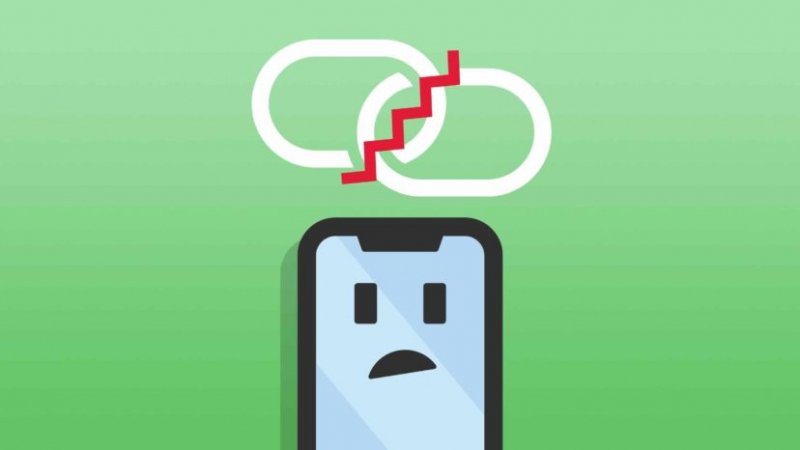
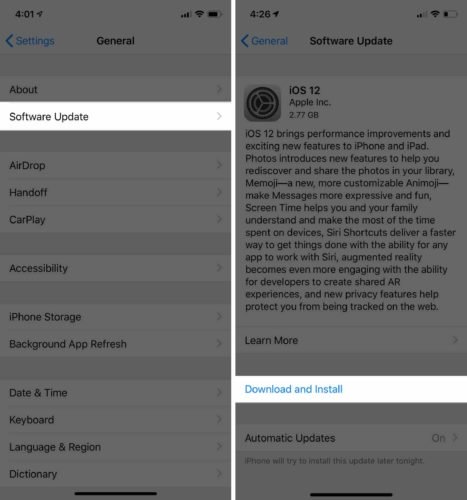
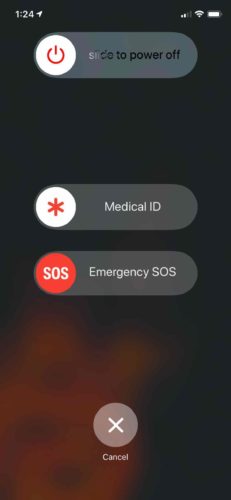
/
/